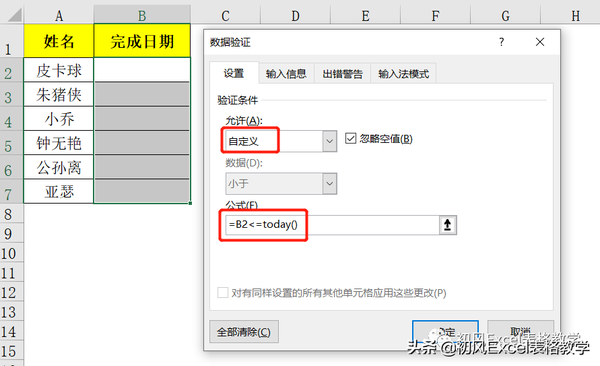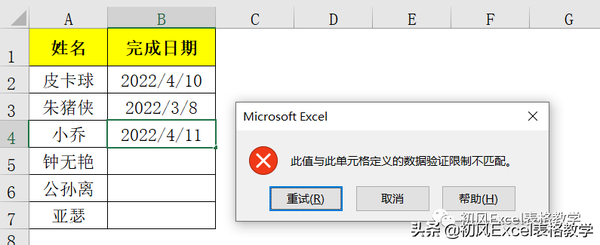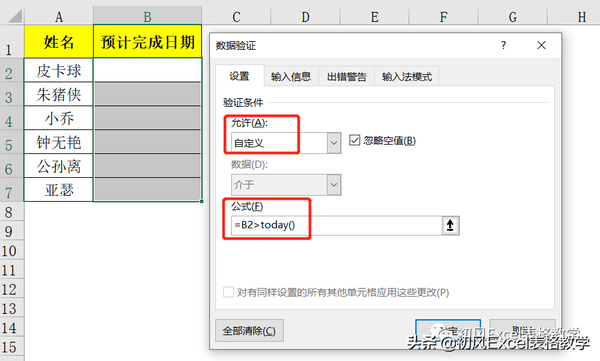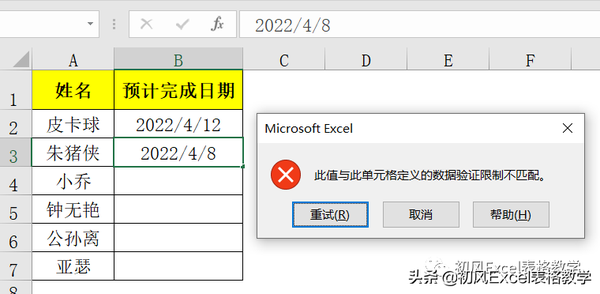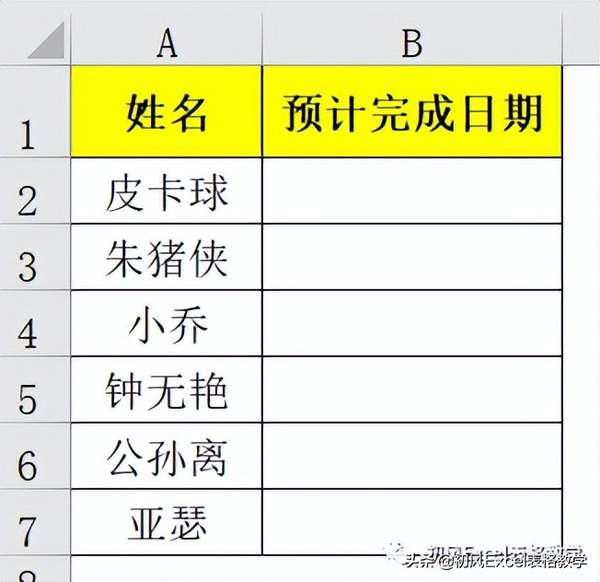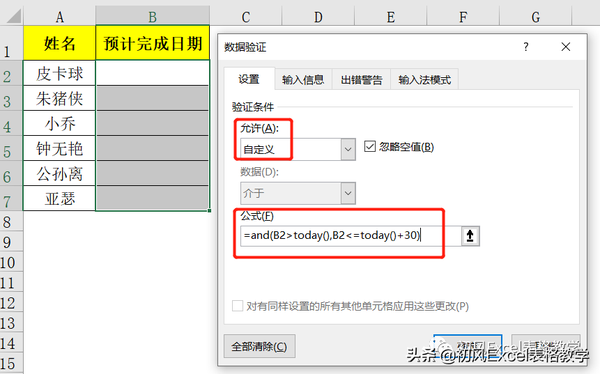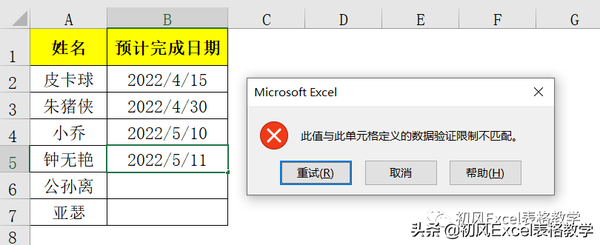Excel限制单元格只能输入日期(Excel怎么设置表格只能填日期)
Hello,大家好!今天和大家分享,数据有效性在限制日期输入中的应用。
当在Excel中录入数据时,如果要求只能输入以前日期、未来日期、或一个特定的日期段时,可以使用Excel的数据有效性功能进行设置。
1
只能输入以前日期
如下图所示,要求在B2:B7录入完成日期。完成日期可以是当天,或当天之前的日期。
选中B2:B7,单击【数据】-【数据验证】。在打开的【数据验证】对话框中,【允许】选择“自定义”,【公式】输入“=B2<=today()< strong="">”。
单击确定。
今天的日期是2022/4/10。我们可以输入日期2022/4/10、2022/3/8等。当输入当天之后的日期时,Excel会提示错误,如下图所示。
2
只能输入未来日期
如下图所示,要求在B2:B7录入预计完成日期。预计完成日期必须是当天以后的日期,即未来日期。
选中B2:B7,单击【数据】-【数据验证】。在打开的【数据验证】对话框中,【允许】选择“自定义”,【公式】输入“=B2>today()”。
单击确定。
我们可以输入未来的日期2022/4/12。但当输入今天以前的日期时,Excel会提示错误,如下图所示。
3
输入未来30天内的日期
如下图所示,要求在B2:B7录入预计完成日期。预计完成日期必须是未来30天内预计完成日期。
选中B2:B7,单击【数据】-【数据验证】。在打开的【数据验证】对话框中,【允许】选择“自定义”,【公式】输入
“=and(B2>today(),B2<=today() 30”。
如下图所示,当输入30天之后的日期时,Excel会出现错误提示。
赞 (0)